可通过Chrome设置精准管理网站通知权限。1、允许特定网站通知:进入网站设置,将“通知”选项设为“允许”并确认授权。2、阻止所有网站通知:在“隐私和安全”中关闭“请求发送通知”开关。3、管理已授权或屏蔽的网站:在通知设置列表中编辑或移除特定网站权限。4、批量清除权限:通过chrome://settings/content/notifications页面删除单个或全部记录,或清除Cookie重置权限。
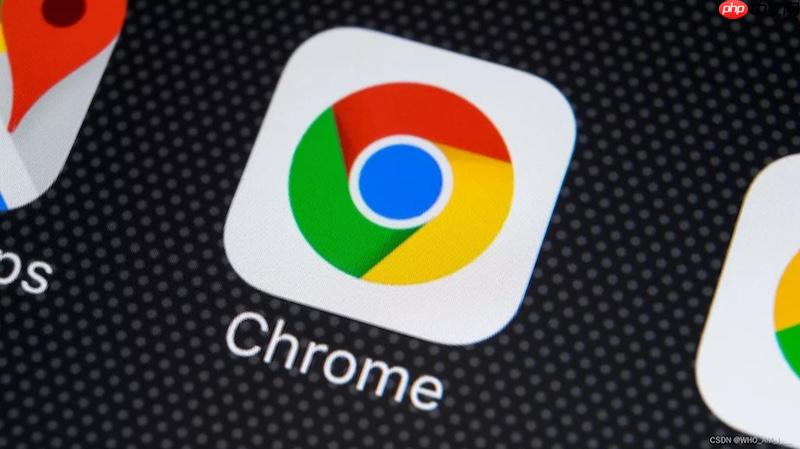
如果您在使用谷歌浏览器时,发现某些网站频繁弹出通知,影响浏览体验,或者希望为特定网站开启通知以便及时获取信息,可以通过调整Chrome的网站通知权限来实现精准控制。以下是具体操作步骤:
本文运行环境:MacBook Pro,macOS Sonoma
一、允许特定网站发送通知
当您信任某个网站并希望接收其重要更新或消息时,可以手动授予该网站发送通知的权限。
1、打开Google Chrome浏览器,访问您想要允许通知的网站。
2、点击地址栏左侧的锁形图标或“不安全”提示区域。
3、在弹出的菜单中选择“网站设置”选项。
4、在设置页面中找到“通知”选项,点击右侧下拉菜单,选择“允许”。
5、关闭设置窗口后刷新页面,若网站请求发送通知,点击“允许”即可成功启用。
二、阻止所有网站发送通知
为避免不必要的干扰,您可以将Chrome的默认通知权限设置为阻止所有网站自动发送通知。
1、在Chrome浏览器中点击右上角的三点垂直菜单图标,选择“设置”。
2、向下滚动并点击“隐私和安全”,然后选择“网站设置”。
3、在网站设置页面中找到并点击“通知”选项。
4、进入通知设置后,将“请求发送通知”选项下方的开关设置为“不允许网站发送通知”。
三、管理已授权或已屏蔽的通知网站
Chrome允许用户查看并修改曾经允许或阻止过通知权限的网站列表。
1、进入Chrome设置中的“隐私和安全” → “网站设置” → “通知”。
2、在“已允许”或“已屏蔽”列表中,找到目标网站。
3、将鼠标悬停在对应网站上,点击右侧出现的三个点按钮。
4、从下拉菜单中选择“移除”以取消权限,或选择“阻止”/“允许”进行状态切换。
四、通过内容设置批量清除通知权限
如果需要重置所有网站的通知权限,可通过内容设置功能快速完成清理。
1、在Chrome地址栏输入chrome://settings/content/notifications并回车。
2、查看“所有允许显示通知的网站”和“所有被屏蔽的网站”两个列表。
3、点击某个网站右侧的垃圾桶图标,可单独删除其权限记录。
4、如需一次性清空,可逐个移除,或通过清除浏览器数据中的“Cookie及其他网站数据”实现全局重置。































